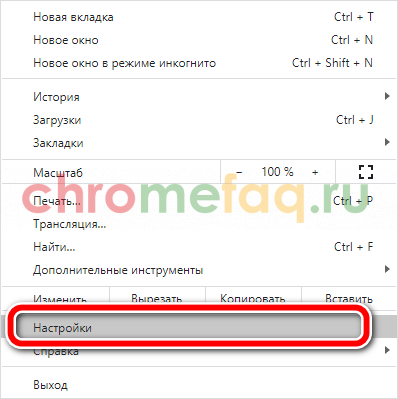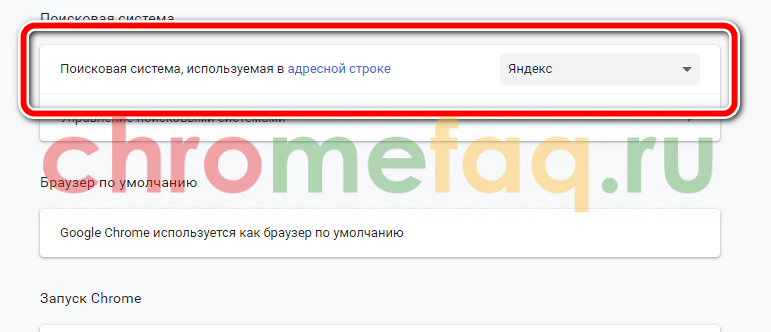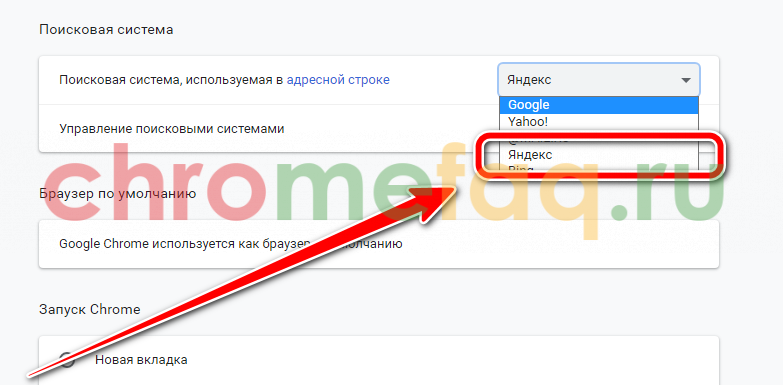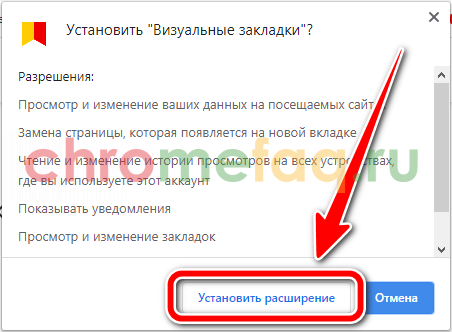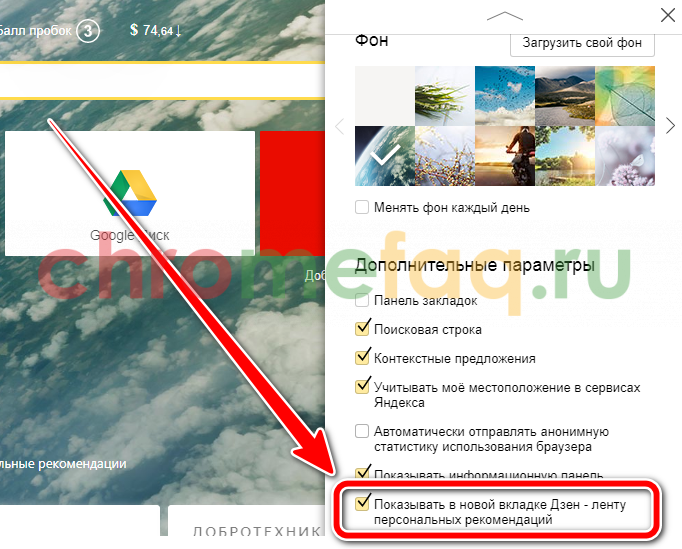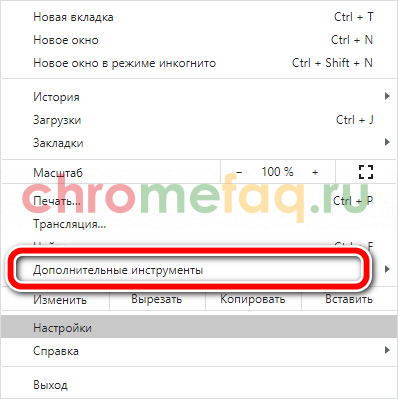- Яндекс.Дзен в Гугл Хром
- Что такое Яндекс.Дзен
- Как установить дзен в гугл хром
- Стартовая страница
- Расширение
- Как отключить Яндекс.Дзен
- На странице яндекс
- На стартовой странице браузера
- Удаление расширения дзен
- Как убрать Дзен из браузера на телефоне и компьютере
- Как убрать Дзен из браузера Chrome
- Как убрать Дзен из браузера Edge
- Как убрать Дзен из Яндекс Браузера (на ПК и телефоне)
- На ПК:
- На телефоне:
- Как убрать Дзен из браузера Mozilla Firefox
- Как убрать Дзен из браузера Opera
- Как убрать Дзен из Андроид браузера телефона
- Как убрать Дзен из любого браузера на ПК- видео инструкция
Яндекс.Дзен в Гугл Хром
Разработчики Яндекс подготовили ленту новостей, которая формируется на основе интересов пользователей. Она будет уникальной для каждого читателя. Запустить ленту можно в браузере Google Chrome. Но для начала необходимо разобраться, как работает Яндекс дзен в Гугл Хром.
Что такое Яндекс.Дзен
Лента новостей Яндекс.Дзен присутствует на главной странице поискового сервиса. Она представляет собой набор публикаций, которые отображаются на экране по мере загрузки страницы. Лента формируется на основе предпочтений пользователя и является бесконечной.
Для Яндекс.Дзен разработан специальный алгоритм, который основан на искусственном интеллекте. Предпочтения пользователя система узнает из запросов в браузере. Также, учитывается реакция на уже предложенный материал.
Если читатель дочитывает посты, оставляет отметки «нравится» и комментарии, значит такой материал подходит. В дальнейшем он увидит больше публикаций на данную тему в своей ленте.
Таким образом, создается новостная лента, которая полностью формируется на основе предпочтений пользователя. Тематику публикаций можно менять в удобное время. Если в браузере вводятся новые запросы, то лента автоматически меняется.
Публикации в Яндекс.Дзен создают сами пользователи. Каждый желающий может создать собственный канал и публиковать в нем свои статьи. Это отличная платформа для начинающих блогеров. Система самостоятельно подбирает аудиторию и показывает публикацию миллионам читателей.
Еще одним преимуществом данной платформы будет то, что есть возможность публиковать не только статьи, но и видео, а также, норративы. Все ролики должны быть длиной не более двух минут. Норративы представляют собой видео, картинки с текстом и гиф-анимации. Они напоминают сториз в социальной сети инстаграм. Отличие заключается в том, что норративы не удаляются по истечению 24 часов.
Как установить дзен в гугл хром
В браузере Гугл Хром по умолчанию используется соответствующая поисковая система. Но это не значит, что можно использовать только ее. Пользователь вправе устанавливать поисковую систему по своему усмотрению.
Так, есть возможность искать информацию в интернете при помощи Яндекс. Достаточно перейти на соответствующую страницу. Также, поисковую систему можно установить по умолчанию. Сделать это можно при помощи настроек приложения.
Стартовая страница
Как только Яндекс будет установлен стартовой страницей, у пользователя будет доступ и к системе Дзен. Она отобразится на странице, достаточно только пролистывать страницу. Чтобы установить Яндекс в качестве поиска и на стартовую страницу, необходимо следовать инструкции:
- Запустить браузер Гугл Хром.
- В верхней правой части окна обратить внимание на значок трех точек.
- Во всплывающем окне кликнуть на «Настройки».
- На экране будут отображены все параметры браузера. Их можно изменять по усмотрению пользователя. Здесь следует перейти в раздел «Поисковая система». Для этого нажать на соответствующее название в левой части окна.
- После этого нужно выбрать строку «Поисковая система, используемая в адресной строке».
- Нажать на окно и выбрать «Яндекс» в списке.
Расширение
Существует еще один способ, который позволяет установить Яндекс.Дзен в браузер Гугл Хром. Так, можно воспользоваться специальным расширением «Визуальные закладки». Его можно найти в официальном магазине дополнений Chrome.
Для того, чтобы загрузить расширение, следует:
- Найти дополнение в магазине Google Chrome, затем, нажать на «Установить».
- Во всплывающем окне выбрать команду «Установить расширение».
- После окончания загрузки, на экране отобразится соответствующее уведомление.
Данное расширение изменит стартовую страницу браузера. На ней будут находится блоки с часто используемыми вкладками. Ниже расположена лента новостей Яндекс.Дзен. Публикации на стартовой странице будут обновляться автоматически.
Как отключить Яндекс.Дзен
Если пользователь не хочет, чтобы на главной странице браузера отображалась система Дзен, ее можно отключить. Тогда, на экране останется только строка поисковой системы.
Убрать Яндекс.Дзен из браузера Гугл Хром можно несколькими способами. Здесь все зависит от того, на какой именно странице следует отключить ленту новостей.
На странице яндекс
Система Яндекс.Дзен присутствует на главной странице поисковой системы по умолчанию. Чтобы просмотреть новости, достаточно пролистнуть страницу ниже. В том случае, если пользователь не хочет, чтобы лента новостей находилась на странице Яндекс, ее можно отключить. Для этого необходимо соблюдать последовательность действий:
- Запустить браузер Google Chrome.
- Отобразить поисковую страницу Яндекс на экране.
- Пролистнуть страницу вниз, чтобы отобразилось всплывающее окно в нижней части окна.
- Нажать на команду «Свернуть блоки», которая расположена в правом нижнем углу экрана.
- На экране будет отображено окно, в котором получится настроить поисковую страницу Яндекс. Для того, чтобы убрать Дзен со страницы, следует переместить ползунок в соответствующее положение.
- Нажать на «Сохранить», чтобы изменения вступили в силу.
После этого нет необходимости обновлять страницу или же перезапускать браузер. Все изменения применяются автоматически. Чтобы вернуть платформу Яндекс.Дзен необходимо воспользоваться этой же инструкцией. Отобразить параметры страницы, и включить соответствующее расширение.
На стартовой странице браузера
Если пользователь выбирает поисковую систему Яндекс, она автоматически будет отображена на стартовой странице браузера. Здесь же будет находиться и лента новостей Яндекс.Дзен. Ее можно включать или отключать в зависимости от предпочтений пользователя.
Для того, чтобы отключить Яндекс.Дзен на стартовой странице браузера, следует:
- Открыть приложение Гугл Хром.
- На экране отобразится стартовая страница Яндекс. Если при входе в приложение не отображена стартовая страница, можно добавить новую вкладку.
- Выбрать пункт «Настройки», который расположен под блоками вкладок.
- В правой части она отобразится всплывающее окно. Здесь следует найти пункт «Показывать в новой вкладке Дзен — ленту персональных рекомендаций» и снять флажок.
После выбора данной команды, лента новостей полностью пропадет со стартовой страницы. Ее можно вернуть, установив флажок в соответствующей строке. Изменять параметры можно в любое удобное время.
После того, как Яндекс.Дзен будет отключен, система перестанет собирать информацию о пользователя, чтобы сформировать лену публикаций. Данные будут анализироваться в том случае, если снова активировать платформу.
Удаление расширения дзен
Отключить Яндекс.Дзен можно и удалив расширение «Визуальные закладки» с браузера Google Chrome. Для этого следует:
- Запустить приложение Гугл Хром.
- Нажать на значок трех точек, чтобы отобразить дополнительные инструменты, в правом верхнем углу экрана.
- Выбрать пункт «Дополнительные инструменты».
- Во всплывающем окне кликнуть на «Расширения».
- На экране отобразится окно со всеми дополнениями, которые установлены в данном браузере. Пользователю достаточно найти расширение «Визуальные закладки», которое отвечает за работу платформы Дзен. После этого, нажать на команду «Удалить», она расположена в блоке с дополнением.
- Последним шагом будет подтверждение действий во всплывающем окне. После того, как расширение будет удалено с браузера, все функции, которое оно выполнена, будут отключены. Пользователю не обязательно удалять дополнение. Если оно будет использоваться позже, достаточно его отключить. Для этого следует передвинуть ползунок в неактивное состояние.
Существуют расширения, которые блокируют работу платформы Яндекс.Дзен. Их можно найти в официальном магазине. Как только дополнение будет установлено в браузере, новостная лента автоматически блокируется. Таким образом можно отключить Яндекс.Дзен при помощи расширения.
Яндекс дзен в гугл хром можно включить или отключить. Для того, чтобы установить ленту, достаточно изменить поисковую систему браузера. Удалить Яндекс.Дзен можно на главной странице или же при помощи расширения.
Источник
Как убрать Дзен из браузера на телефоне и компьютере
Друзья, читатели, приветствую вас! Сегодня наглядно рассмотрим, как же убрать Дзен из браузеров типа: Chrome, Edge, Яндекс Браузер, Mozilla Firefox, Opera и встроенного в смартфоны Андроид браузера. Итак, к делу!
Содержание:
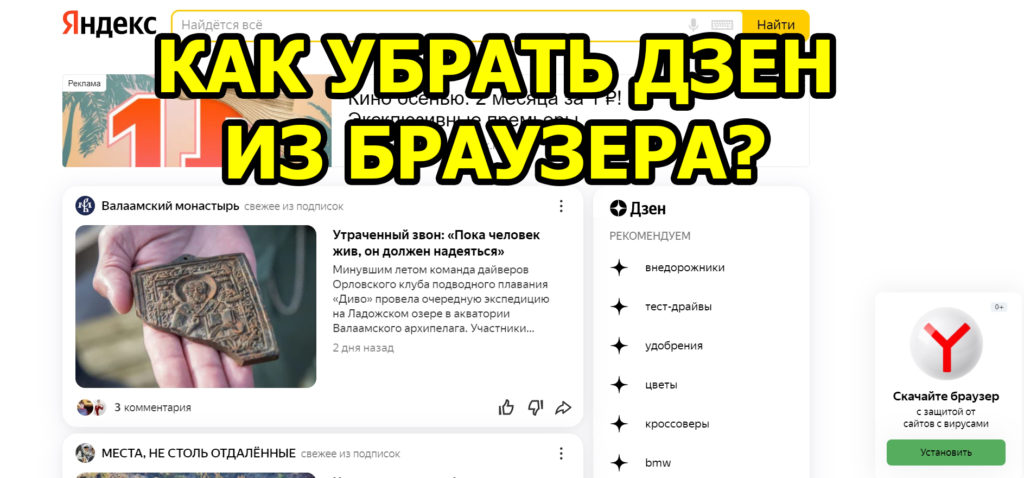
Как убрать Дзен из браузера Chrome
- Открываем стартовую страницу Яндекс
- Пролистываем её до появления внизу строки — меню
- В данной строке выбираем Настройки
- В настройках просто отключаем Дзен (как показано внизу на фото)
- Нажимаем Сохранить (!)
- Готово! Дзен в Гугл Хром отключён!
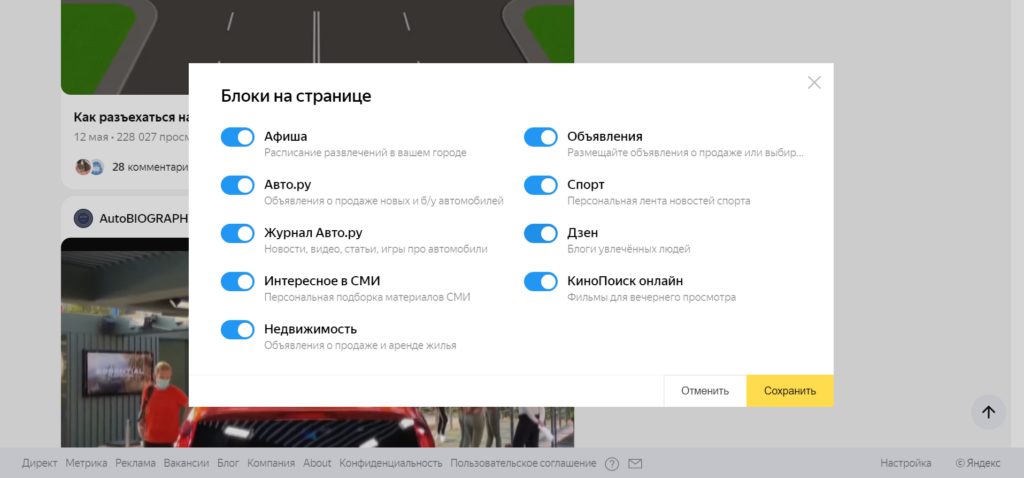
Как убрать Дзен из браузера Edge
Из браузера Microsoft Edge Дзен убирается аналогичным указанному выше способом. Нужно лишь отключить Дзен в настройке самого Яндекса!
Для этого, в настройке ленты Яндекса просто отключаем блок Дзен (как показано на фото ниже).
Однако! Если Яндекс добавлен в Edge в интересы в качестве издателя, то в настройках его нужно попросту убрать, или временно исключить до того момента, пока вы не решите, хотите ли вы видеть Яндекс в ленте Edge или нет.
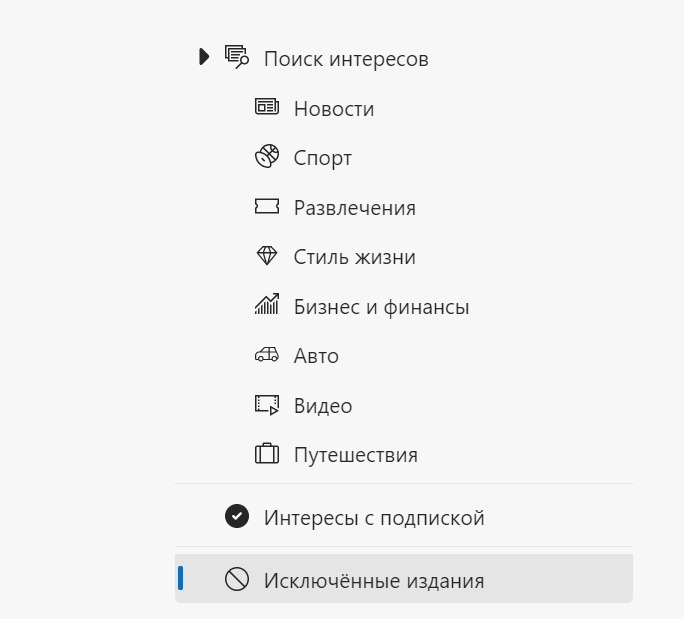
Как убрать Дзен из Яндекс Браузера (на ПК и телефоне)
На ПК:
- Переходим в Настройки
- Прокручиваем вниз и находим пункт Показывать ленту рекомендаций Яндекс Дзен и снимаем с него галочку
- Если есть другие пункты с лентой Дзен, снимаем галочки и с них
- Сохраняем изменения
- Готово! Дзен в Яндекс Браузере отключён!
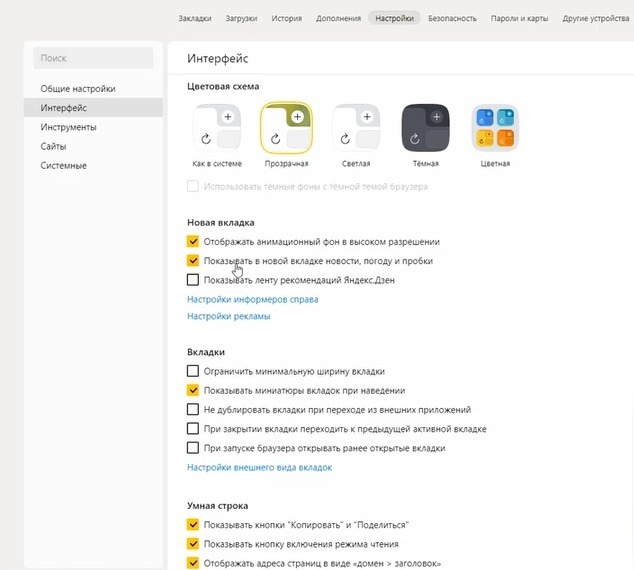
На телефоне:
- Заходим в настройки
- Находим в настройках пункт Персональные ленты
- В нём отключаем пункт Отображать ленты рекомендаций (как на фото ниже)
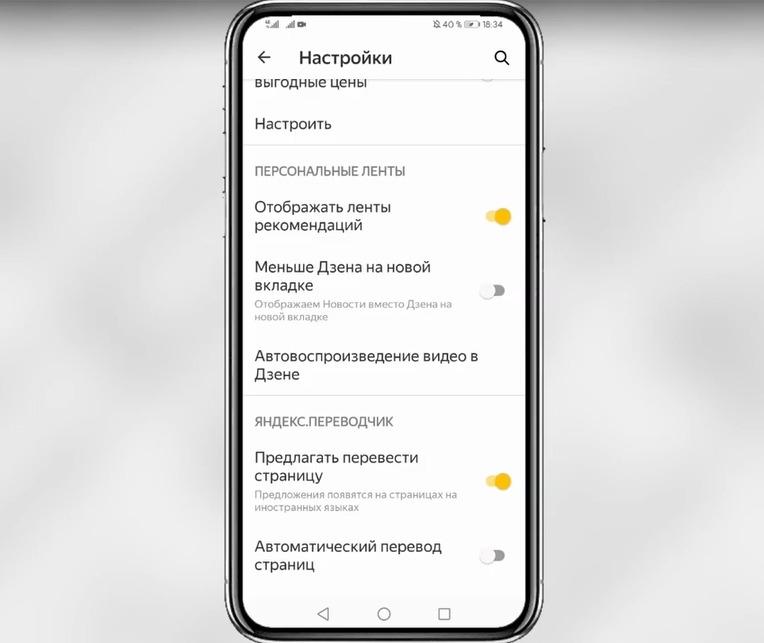
Как убрать Дзен из браузера Mozilla Firefox
Отключение Дзен в браузере Mozilla Firefox происходит точно так же, как и в браузерах Google Chrome и Microsoft Edge, а именно:
- Открываем стартовую страницу Яндекс
- Заходим в пункт Настройки ленты Яндекса
- В настройках просто отключаем Дзен (как показано внизу на фото)
- Нажимаем Сохранить (!)
- Готово! Дзен в Mozilla Firefox отключён!
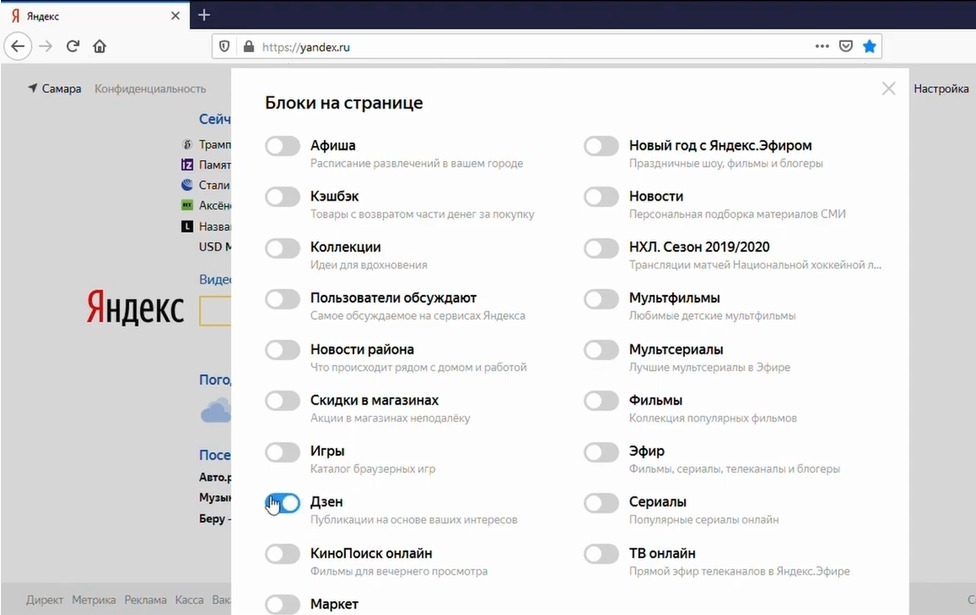
Как убрать Дзен из браузера Opera
Для начала отключаем Дзен в ленте стартовой страницы Яндекса:
- Открываем стартовую страницу Яндекс
- Листаем вниз до появления в нижней части экрана браузера строки — меню
- В данной строке выбираем Настройки
- В настройках отключаем блок Дзен (как показано внизу на фото)
- Обязательно нажимаем Сохранить
- Готово! Дзен в Opera отключён!
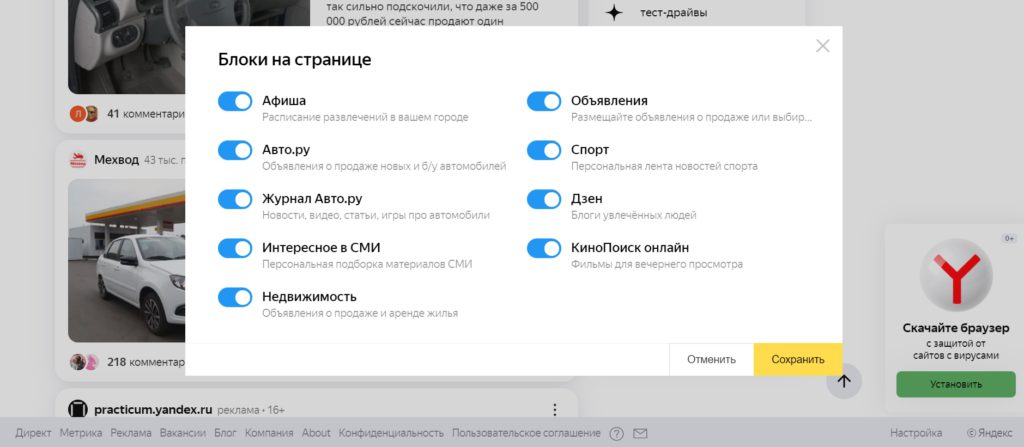
Однако, этого бывает недостаточно! Иногда Дзен бывает добавлен на стартовую страницу новостей самого браузера. Для того, чтобы отключить его и там, делаем:
- Идём в: Настройки — Дополнительно — Браузер
- Находим пункт: Показывать новости на начальной странице
- Либо отключаем сами новости, либо переключаем новости с Яндекс Дзен, на Opera (как на фото ниже)
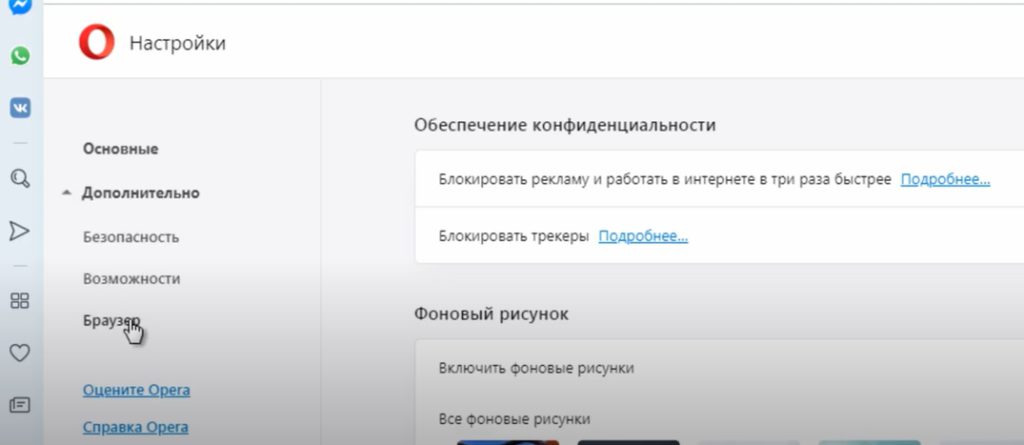
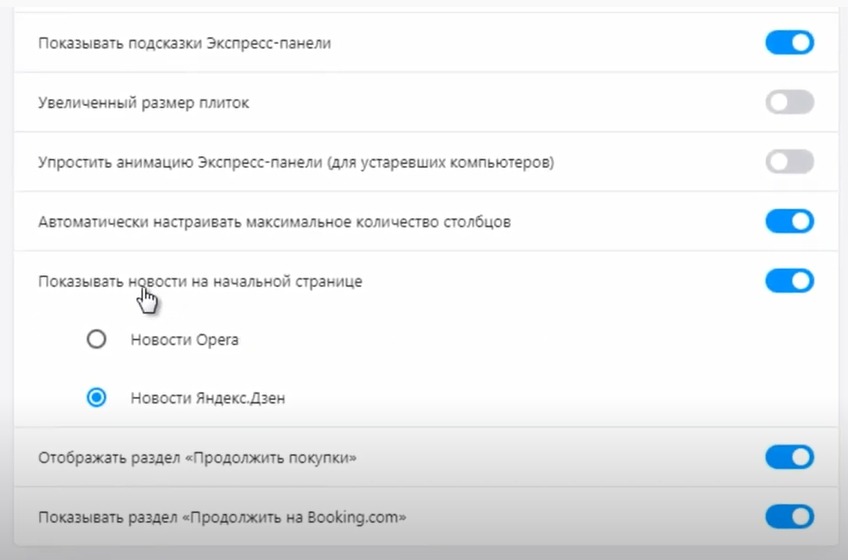
Как убрать Дзен из Андроид браузера телефона
Если браузер телефона нам предлагает Яндекс Дзен в собственной ленте рекомендаций, то отключить Дзен можно, тем же способом, как и на Яндекс браузере для телефонов (способ подробно описан выше). А именно:
- Переходим в Настройки
- Находим настройки ленты нашего браузера
- Отключаем в ней Дзен, или же включаем собственную ленту браузера
Внимание! Путь описан примерно, так как может незначительно отличаться на различных встроенных браузерах!
Внимание! Если вы хотите отключить ленту Дзен на самой стартовой странице Яндекса, заходите вы на неё с Андроид браузера, или с браузера Safari на IOS, то имейте ввиду, что отключение Дзен здесь не предусмотрено!
Да, Яндекс не даёт возможности отключить Дзен на своей стартовой странице при входе на неё с мобильных устройств!
Как убрать Дзен из любого браузера на ПК- видео инструкция
Понравилась наша статья? Оставайтесь с нами! Присоединяйтесь к нашему сообществу авторов Яндекс Дзен ВКонтакте! там вы сможете первыми увидеть наши новые публикации!
Источник